

By ネイサンE.マルパス, Last updated: July 22, 2017
この記事では、 連絡先を紛失した お客様のHuawei Mate 9やその他のAndroid Phoneで、簡単で分かりやすい方法で だから、もう心配しないで! お客様の問題は終わりで終わります!
パート1。 Huaweiのメイト9の紹介パート2。 連絡先を復元するための方法パート3。 ビデオガイド:Huaweiデバイスから連絡先を取得するにはどうすればよいですか?
Huawei's Mate 9 は、SamsungのNoteシリーズの最新バージョンおよびiPhone7と競合できる携帯電話です。 ただし、HuaweiのMate 9電話機には多少の問題があります。 顧客の反応によると、電話のタッチ感度は時々フィードバックされず、電話が何かを異常に検出し、触れられたような狂ったことをするという人もいます。 ソフトウェアのバグ? または、電話に問題がありますか? 誰も知らない。 しかし、一つのことは確かです。この問題は時々事故につながります。 そして、私が事故を言うとき、これは電話が時々連絡先またはお客様のクライアントを削除することを意味します。
実際、このような状況を抱えているのは残念です。 したがって、ソリューションを探しているなら、お客様は正しい場所にいます。 問題の解決策には、2つの(2)オプションがあります。 1つ目は、バックアップファイルの使用です。 また、非常に忙しいスケジュールのため、または遅刻のためにバックアップを取り忘れた場合でも、パニックに陥らないでください。 4(4)の非常に簡単な手順で、問題は解消されます。 失われた連絡先とクライアントを取得するための4つの(4)簡単な手順。 初心者でもこのプロセスを承認し、アマチュアはそれを参照します。 お客様がしなければならないのは、良い回復ソフトウェアを取得することです。 そして、それはどんなソフトウェアでしょうか? まあ、そのソフトウェアは FoneDog ツールキット - Androidデータ復元ソフトウェア。 デバイスにこのツールキットを置くことで、クライアントと連絡先が誤って削除されても、心配する必要はありません。
重要なファイルを持つ最初のルールは、それらを保存することです。 しかし、どういうわけか、それを保存するだけで自信過剰になるべきではありません。 それが安全であることを知っているからといって、それを失うことはありません。 そのため、ファイルにバックアップファイルを作成する必要があります。 ファイルのバックアップはそれほど手間がかかりません。他のデバイスが誤って壊れた場合に備えて、他のデバイスにファイルを保存できます。 バックアップファイルを作成するもう1つの方法は、紙に書かれた古い学校です。 音が大きすぎることは承知していますが、これを行うことで、安全になり、データが失われた場合に備えて、データを復元する必要がなくなります。 ただし、選択はお客様次第です。 バックアップデータを作成するか、この記事を参照して再度取得してください。 単にわかりやすい情報です。データが削除された場合、新しいデータを追加または更新したり、単にデバイスを使用したりしないでください。 新しいデータを追加または書き込むと、ほとんどの場合、古いデータが上書きされ、失われたデータまたは情報を取得できない場合があります。
この発展途上の世界では、ソフトウェアを回復する多くのデータが市場に登場しています。 最高の競争。 しかし、これらのすべての上に、1つはすべてを輝かせ、それは FoneDog ツールキット - Android Data Recovery。 わずかな寄付で、ソフトウェアは100%のデータ回復を保証します。 FoneDog ツールキットは、世界中のAndroidガジェットユーザーによって友人やソーシャルメディアを通じて広がっています。 ガジェット愛好家はソフトウェアを賞賛し、さらに FoneDog ツールキット それが市場にある最高のデータ復元ソフトウェアであるので、Androidユーザーが使用する必要があります。
FoneDog ツールキット– Android Data Recovery Softwareは、Androidの携帯電話とタブレット向けに作られた最初のデータ復元ソフトウェアです。 ソフトウェアは、実際にHuaweiのMate 9と互換性があるだけではありません。 このソフトウェアは、現時点で存在する6000の他のAndroidデバイスよりも驚くほど驚くほど互換性があります。 このソフトウェア、FoneDogツールキット– Android Data Recovery Softwareは、Androidスマートフォン用のマッチのようなものです。 アプリのようなデバイスで失われたファイルと削除されたファイルのほとんどすべてを回復できます メッセージ(Androidで削除されたテキストメッセージを復元する方法については、このリンクをクリックしてください: https://www.fonedog.jp/android-data-recovery/5-steps-recover-deleted-text-messages-android.html)、連絡先、 写真, ビデオ, ドキュメント, オーディオ 回収することができる。
Step 1:FoneDog Toolkitのダウンロードとインストール - Android Data Recovery
回復手順を開始するには、公式Webサイトからプログラムをダウンロードする必要があります。 無料試用版を利用するか、ソフトウェアを購入できます。 ソフトウェアのダウンロードが完了したら、コンピューターにインストールできます。 インストールアクション手順が完了するまで数分待ちます。 クリック start プログラムを開く。

ステップ2:Huawei MateでUSBデバッグオプションを有効にする
デバイスをパソコンに接続します。 FoneDog Toolkit – Android Data Recoveryソフトウェアが削除されたファイルをスキャンできるように、デバイスをコンピューターに認識させることが不可欠です。 デバイスがコンピューターに認識されると、コンピューターにデバイス名が表示されます。 USBデバッグオプションがデバイスでオンになっていることを確認する必要があります。 設定 >携帯電話について次に、端末をタップします ビルド番号 ロックを解除する 開発者オプション。
開発者オプションは、7回をタップした後に表示されます。 [開発者オプション]をクリックし、[USBデバッグ]オプションを有効にします。
ステップ3:コンタクトタイプを選択
デバイスがソフトウェアによって認識されている場合は、検索するファイルの種類を選択できるようになりました。 クリックして "次"手順を開始します。
ステップ4:お客様のHuawei Mate電話でスキャンを開始する
その後、次スキャン手順を開始してください。しばらく待つと、削除した連絡先がすぐに表示されます。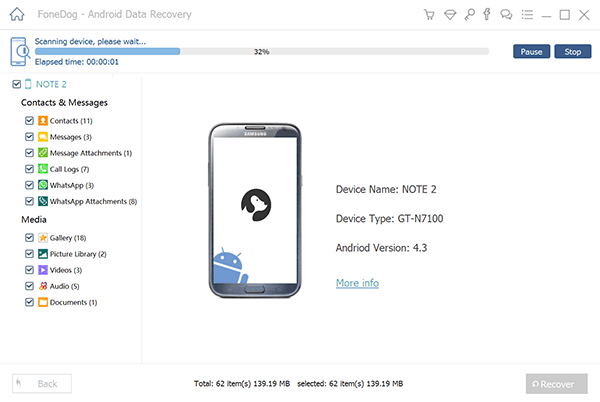
ステップ5:お客様のHuaweiから連絡先を復元し、お客様のコンピュータからプレビュー
スキャン処理が完了すると、スキャンしたファイルを次の場所に表示できます。 FoneDog Toolkit - Androidデータ復元 ソフトウェア。 彼らはすでにグループによって分類されています。 これはお客様のファイルをより迅速に見つけるのに役立ちます。 復元するアイテムを確認します。 最後に、回復するお客様のパーソナルコンピュータに保存するための新しいフォルダを作成します。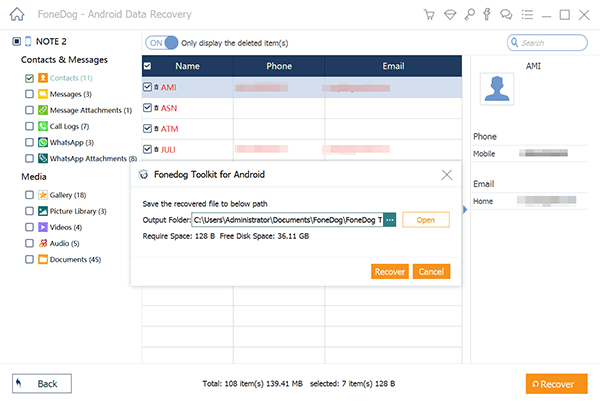
また読む:
Huawei Mateからの削除されたテキストメッセージを回復しなさい
Androidから削除したデータを復元する
コメント
コメント
人気記事
/
面白いDULL
/
SIMPLE難しい
ありがとうございました! ここにあなたの選択があります:
Excellent
評価: 4.5 / 5 (に基づく 85 評価数)